PowerPoint演示文稿链接跳转后返回原位置的方法教程
2023-08-11 10:28:16作者:极光下载站
powerpoint演示文稿是一款非常好用的软件,很多小伙伴都在使用。在PowerPoint演示文稿中如果我们希望设置超链接跳转到指定页面后,返回到原网页,小伙伴们知道具体该如何进行操作吗,其实操作方法是非常简单的,只需要进行几个非常简单的操作步骤就可以了,小伙伴们可以打开自己的PowerPoint演示文稿这款软件后,跟着下面的图文步骤一起动手操作起来,如果小伙伴们还没有office系列办公软件,可以在文末处下载,方便后续的使用。接下来,小编就来和小伙伴们分享具体的操作步骤了,有需要或者是有兴趣了解的小伙伴们快来和小编一起往下看看吧!
操作步骤
第一步:双击打开PowerPoint演示文稿,选中目录内容后,右键点击一下并选择“超链接”,或者在“插入”选项卡中点击“超链接”,打开的窗口中点击“本文档中的位置”——然后选择需要跳转的指定位置并确定就可以添加一个超链接了;
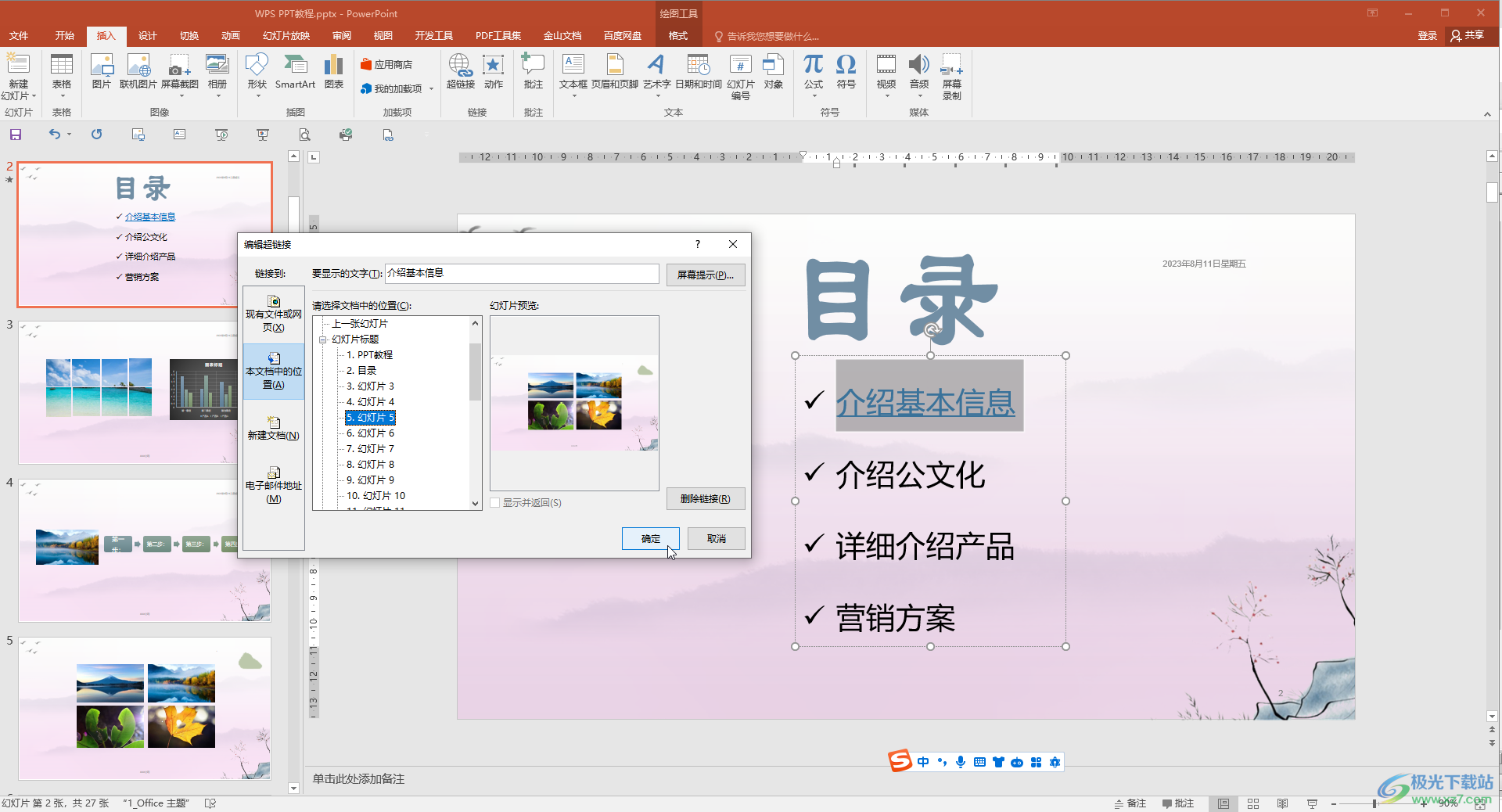
第二步:方法1.如果我们需要在跳转到的页面设置返回目录页,可以在“插入”选项卡中点击“形状”,然后选择一个“动作按钮”;
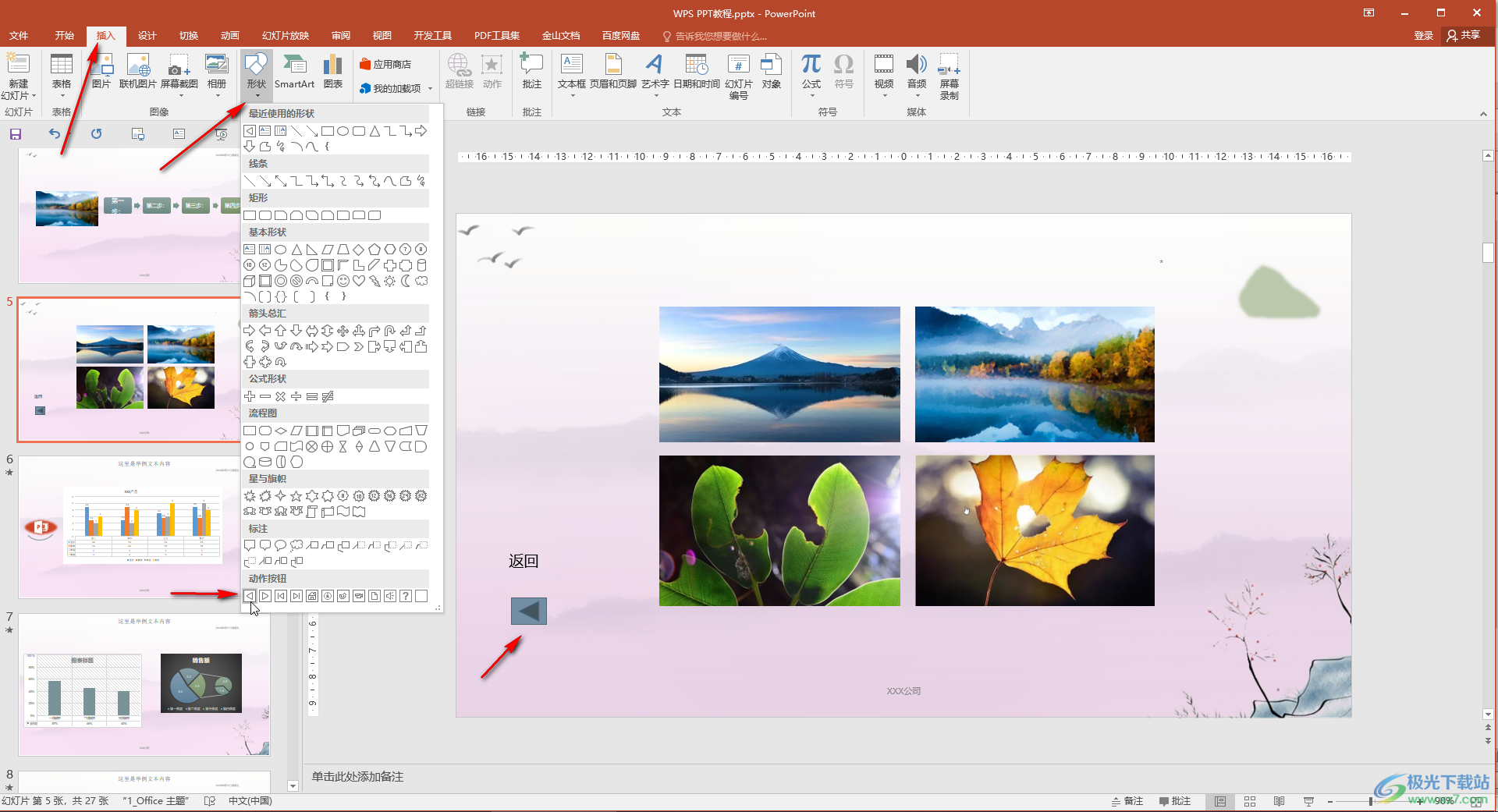
第三步:拖动鼠标左键绘制一个动作按钮后,在自动打开的窗口中点击“单击鼠标”——“超链接到”——“幻灯片”——然后选择需要返回的位置,比如我们这里选择返回到目录页,然后确定就可以了;
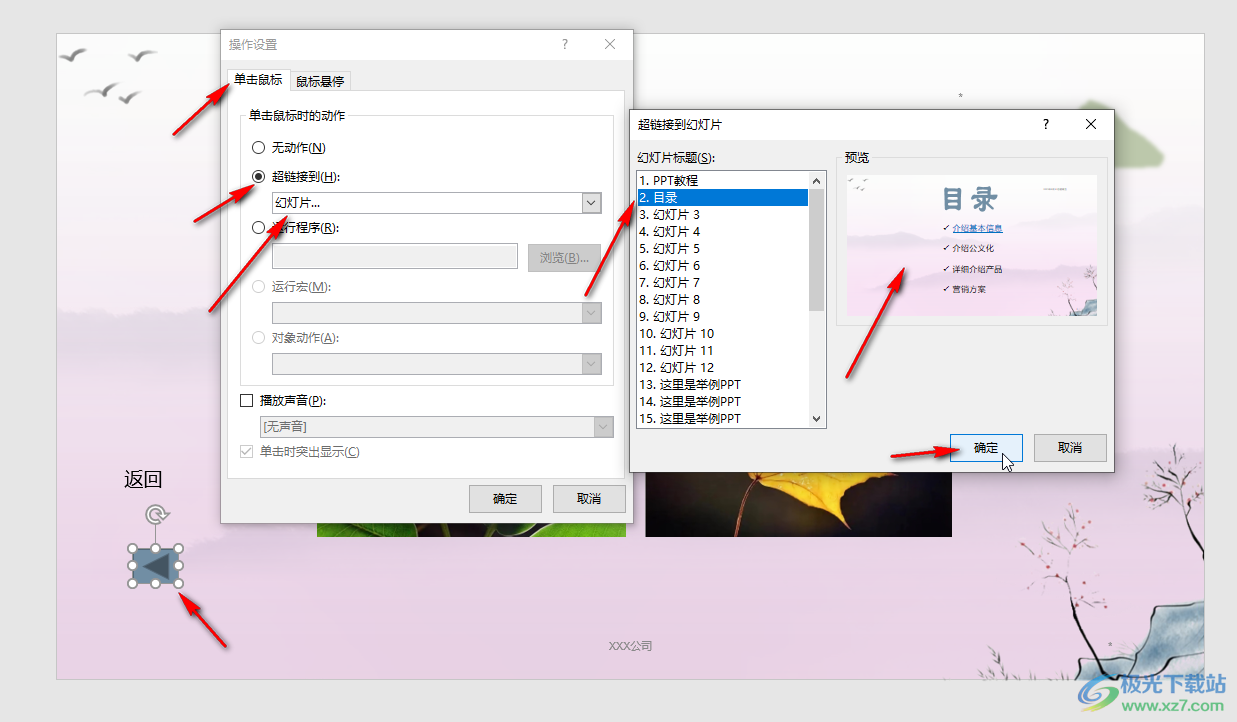
第四步:方法2.也可以在页面中插入一个文本框后,输入需要的提示文字,比如我们这里输入“返回”,然后选中,右键点击一下选择“超链接”,或者在“插入”选项卡中点击“超链接”;
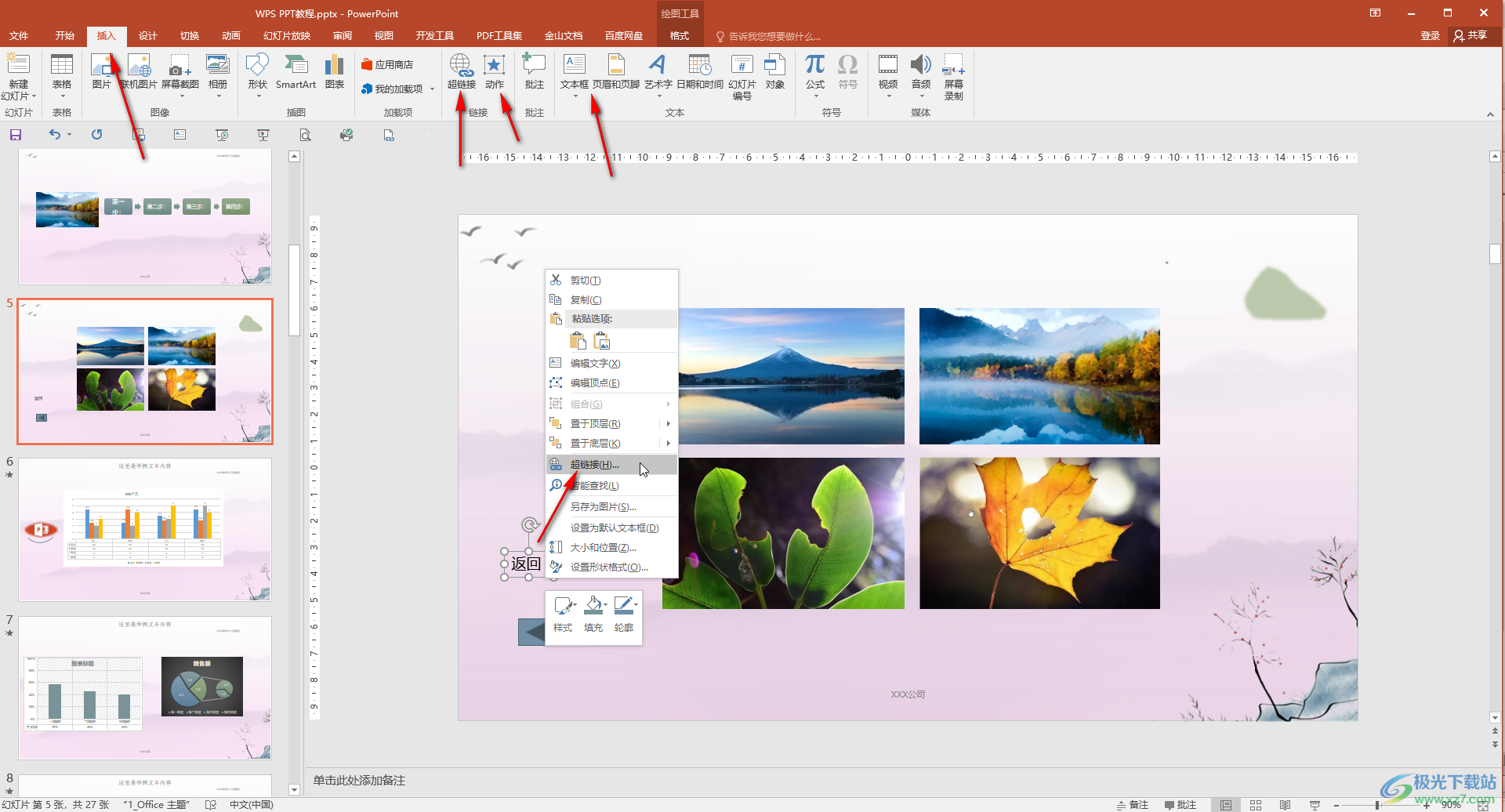
第五步:打开的窗口中点击“本文档中的位置”——然后选择需要返回的页面,我们这里选择返回到目录页,然后确定就可以了。
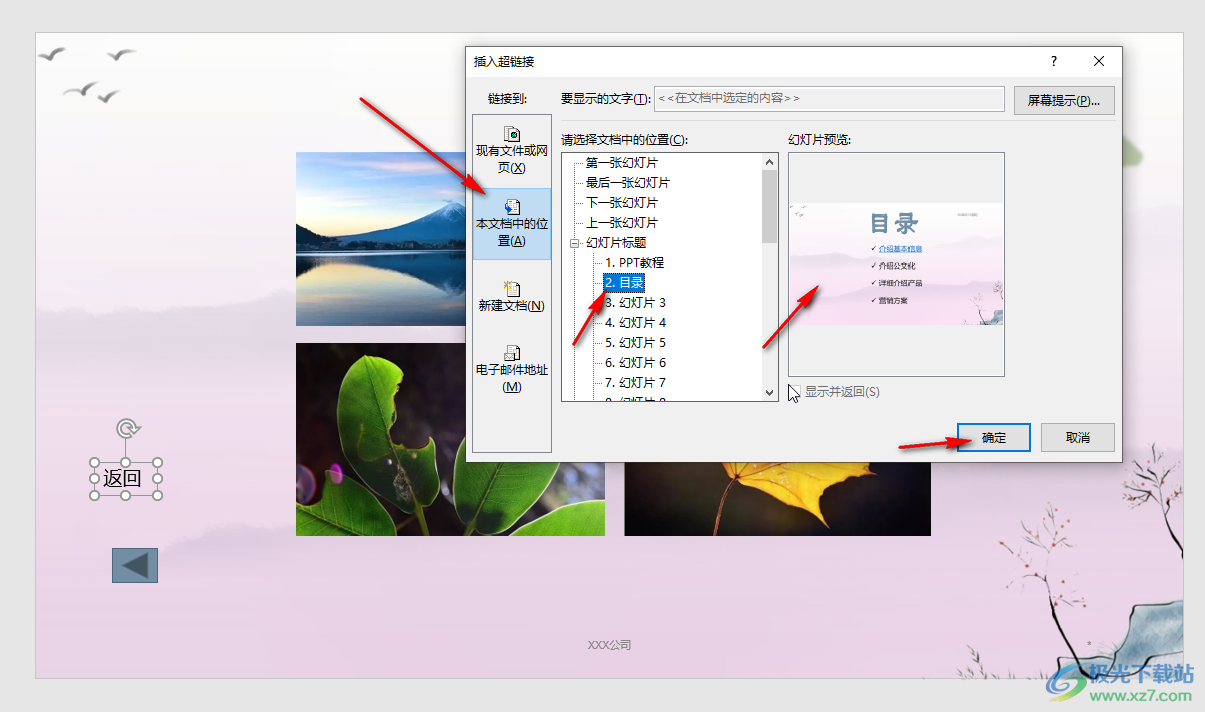
以上就是PowerPoint演示文稿中添加超链接跳转后,设置返回到原位置的方法教程的全部内容了。上面的步骤操作起来都是非常简单的,如果有需要我们还可以设置超链接到指定网页等等。
